IntelliJ IDEA搭建PhoneGap for Android开发环境图解
<
div id=”content” contentScore=”3037″>大家都知道PhoneGap跨平台移动框架,支持平台有 IOS/Android/windows8/……等主流移动操作系统!
接现在就来搭建使用PhoneGap开发Android的HelloWorld程序!
IntelliJ IDEA 的详细介绍:请点这里
IntelliJ IDEA 的下载地址:请点这里
IDE:IntelliJ IDEA
1.新建Android项目
由于IntelliJ IDEA本身带有Android开发插件,所以可以直接New Android project……
File – New project – Create project from scratch – Next
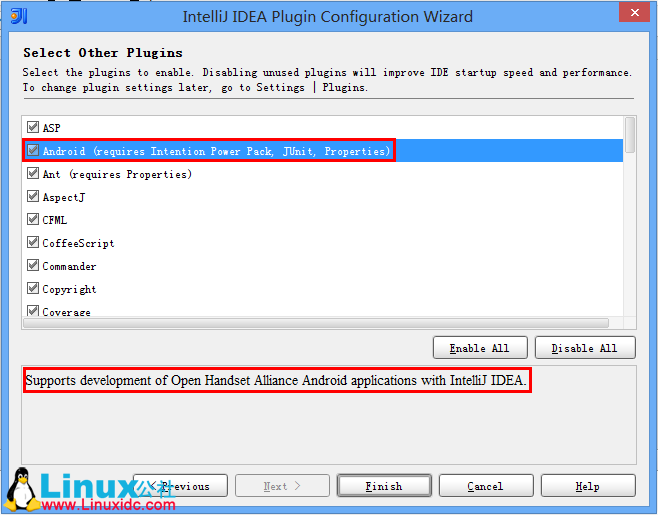
————————————–分割线 ————————————–
IntelliJ IDEA 12创建Maven管理的Java Web项目(图解) http://www.linuxidc.com/Linux/2014-04/99687.htm
IntelliJ IDEA 12 创建Web项目图文详细教程 http://www.linuxidc.com/Linux/2013-05/84213.htm
用IntelliJ IDEA开发Android程序图文教程 http://www.linuxidc.com/Linux/2013-03/81471.htm
IntelliJ IDEA 12开发haXe NME应用配置指南 http://www.linuxidc.com/Linux/2013-01/77227.htm
IntelliJ IDEA运行Play Framework的test mode http://www.linuxidc.com/Linux/2013-07/87694.htm
Ubuntu 13.04 安装IntelliJ IDEA 12 http://www.linuxidc.com/Linux/2013-11/93014.htm
————————————–分割线 ————————————–
如果这里没有 Android 模版不用着急,只是你没有安装使用Android插件,看下图加载使用Android插件即可
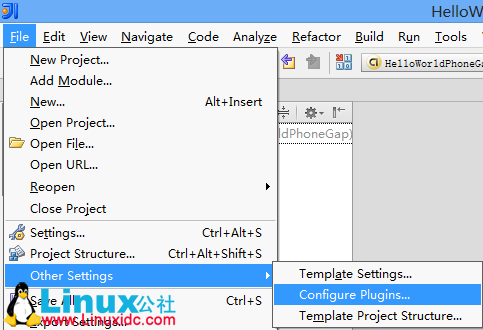
在出现的界面中选择Next一直到出现如下图选择Android然后Finish即可返回上一层新建Android模版创建project
(PS:一般默认会全部选中,那样启动时会全部加载,当然启动时间/内存你懂的。)
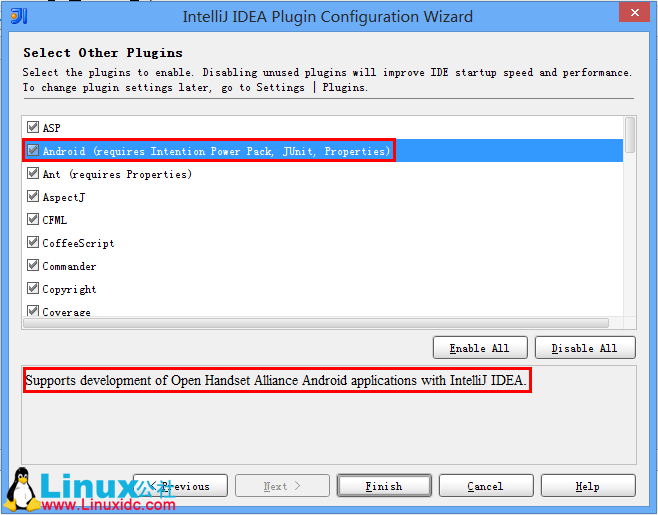
新建项目遇到下图是要添加JDK的我不知道为什么些的是SDK,选择你安装JDK的路径即可,这里我使用的版本是jdk 1.6.0_25
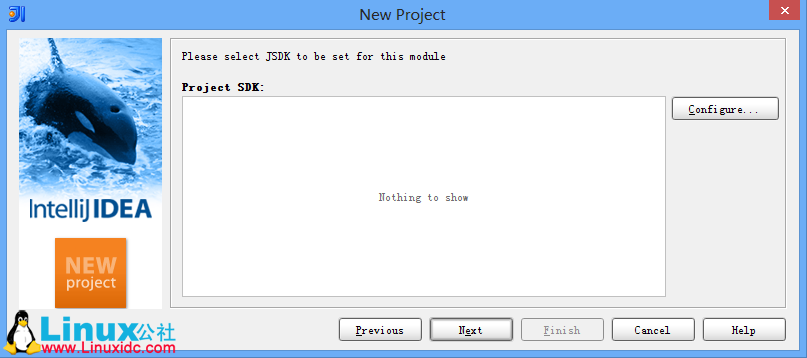
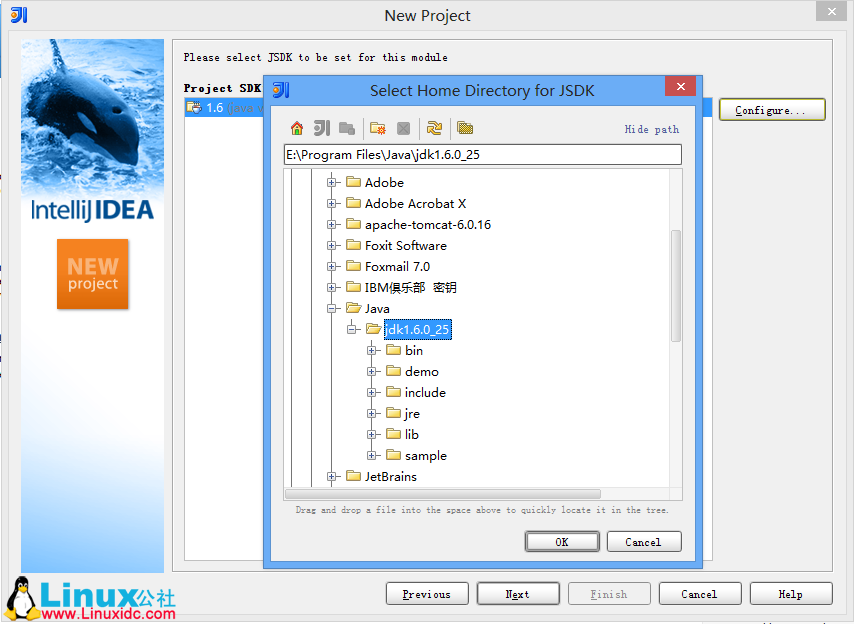
然后下一步你会遇到一个错误,没有Android SDK怎么开发呢?不怕,看图:


接下来会进入配置SDK界面
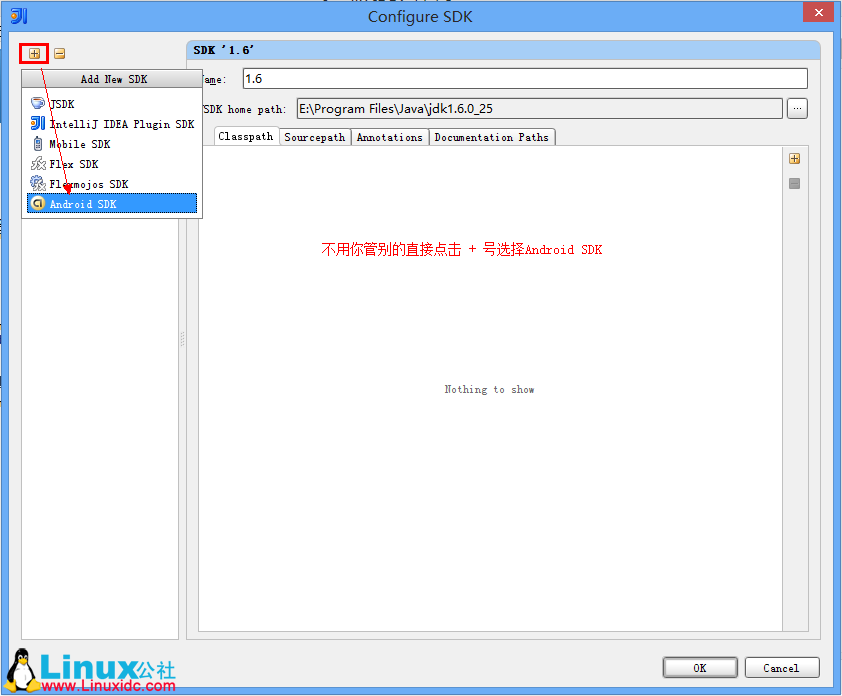
在下面的界面里选择你的AndroidSDK目录即可

然后选择使用的JAVA SDK版本 androidSDK版本(会读取你选择的AndroidSDK目录中所有的版本 供你选择使用)



然后Finish就Ok了,IDE会自动创建加载……

出现上图这个界面,不要怕,只是提示你是否每次在启动的时间显示使用技巧,可以不管直接close,你也可以把钩钩去掉下次就没有咯……

android项目搭建大功告成。不过现在别高兴太早,虽然Android项目创建成功了,但是你还没有Android模拟器,跟我去创建模拟器吧!

选择 Edit Configurations……然后展开Android application选择你的HelloWorld 如图


这里要注意,Name是指创建模拟器的名字,但是Target选择你创建模拟器的版本,记住,要大于等于你刚刚创建项目时使用的Android版本,我这里就选择2.3.1和项目版本一致
点击 Create AVD模拟器就创建了,然后回去选择下拉框就会有你创建的模拟器选择 然后OK ,这个时间你可以启动看看了……
更夼/div>